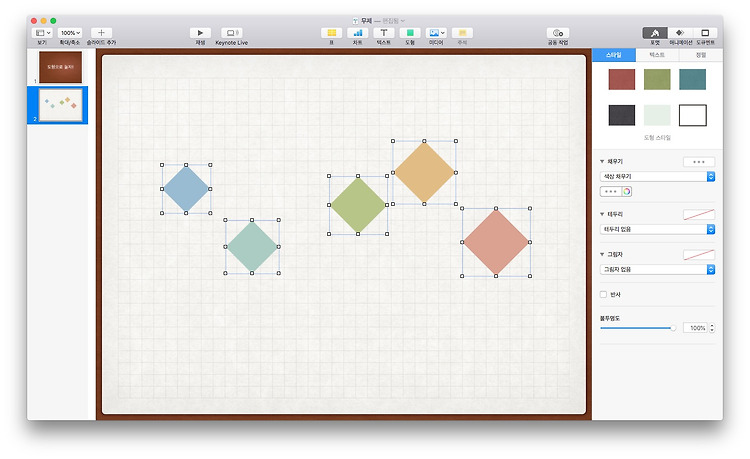반응형
키노트에서 많은 도형을 배치할 때.. 도형들을 일일이 행과 열을 맞춰 배치하기가 여간 어려울 때가 있습니다. 도형 모양도 제각각에 많을 땐.. 줄이 맞게 되었는지 봐도 잘 모르겠더군요! 그럴 때, ‘대상체 정렬/배열' 기능을 사용하면 간단하게 해결 가능합니다.
▨
▨
▨
예를 보여드릴게요! 아래 그림에 있는 마름모 도형들을 가로로 이쁘게 줄을 세우고자 합니다.
우선 양쪽 끝에 있는 도형의 가로 위치를 잘 정해둡니다. 왜냐하면, 가로로 도형들을 줄 세울 때, 각 도형의 간격 기준은 양쪽 끝 도형을 기준으로 배치되기 때문입니다.
도형들을 높/낮이 위치를 하나로 맞춰 한 줄로 세웁니다. 모든 도형을 선택 후, 우클릭 한 다음 대상체 정렬 > 중앙을 선택합니다.
그러면 가로로 도형의 중심이 한 줄로 배치되게 됩니다.
이제 각 도형 간격을 알맞게 배치해야겠죠? 모든 도형을 선택 후, 우클릭하여 대상체 배열 > 가로 방향을 선택합니다.
도형의 중심 기준으로 간격이 일정하게 배열되었습니다.
이제 모든 도형을 선택 후, 알맞은 위치로 이동시켜 사용하면 됩니다!
각 도형을 눈대중으로 정렬/배열 시키키보단 간단하고 쉽게 우클릭하여 대상체 정렬/배열을 이용하세요. 더 정확하고, 더 쉽고, 더 빠르게 이용 가능하실 것입니다.
▨
▨
▨
반응형
'맥, 아이폰 꿀팁 백과' 카테고리의 다른 글
| 아이폰 앱 업데이트, 한 번에 간단히 진행하자 (0) | 2019.04.22 |
|---|---|
| 대시보드에 미세 먼지 지도 하나 띄워두세요! (0) | 2019.04.19 |
| 2중 인증 지원 않는 Mac에 Apple ID 로그인하자 (0) | 2019.04.15 |
| macOS Mojave(모하비) 다크모드 해제, 한글 언어 입력 설정! (0) | 2019.04.12 |
| 2중 인증 지원 않는 Mac에 Apple ID 로그인하자 (0) | 2019.04.11 |